Sharepoint学习笔记—Debug&TroubleShooting--Developer Dashboard的使用(4.显示ASP.NET Tracing信息)
2011-12-06 14:16
483 查看
在以前的Sharepoint版本中由于没有出现Developer Dashboard,使用ASP.NET Tracing的相关信息就成了Sharepoint开发人员进行调试和诊断的重要手段之一。现在虽然有了Developer Dashboard,我们仍然可以把Asp.net的Tracing信息整合到Developer Dashboard中。
ASP.NET Tracing包含了诸如下面的一些信息:
• 事件的跟踪和执行时间信息
• 控件树及其相关信息
• Session与Cookies的相关信息
• 页面的header,form以及传参等信息......
Asp.net Tracing所呈现的信息有一些是和Developer Dashboard重叠的,但有些信息(如:表单传递给页面的参数)却只能从Asp.net Tracing中看到。
我们可以通过如下的代码来开启ASP.NET tracing信息 SPDeveloperDashboardSettings settings =SPWebService.ContentService.DeveloperDashboardSettings;
settings.DisplayLevel = SPDeveloperDashboardLevel.On;
settings.TraceEnabled=true;
settings.Update(); 上述代码,我们实质是用到了SPDeveloperDashboardSettings类的一引属性--TraceEnable,当它设置为True时,就打开了Asp.net Tracing。
我们可以基于Sharepoint的Administrator Centrel开发一个Webpart,在此Webpart中嵌入上述代码,执行后即可达到我们的目的。
开启Asp.net Tracing后的效果如下:
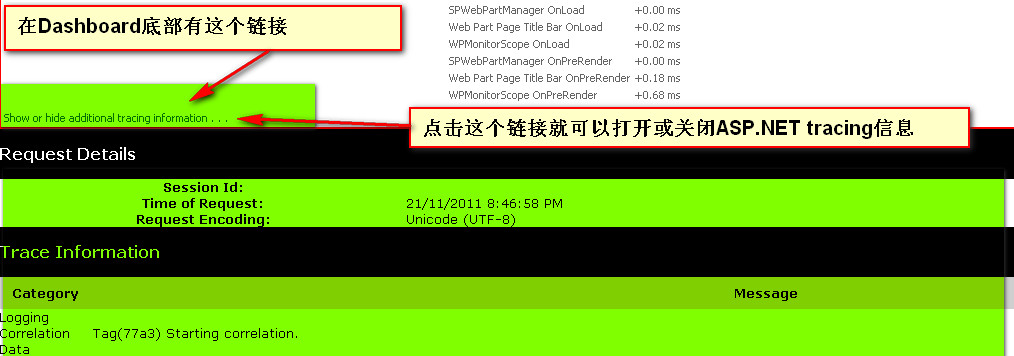
SPDeveloperDashboardSettings 类还有其它的一些属性,具体的说明请参见(SPDeveloperDashboardSettings),其中重要的属性有:
MaximumCriticalEventsToTrack,MaximumSQLQueriesToTrack,RequiredPermissions。
ASP.NET Tracing包含了诸如下面的一些信息:
• 事件的跟踪和执行时间信息
• 控件树及其相关信息
• Session与Cookies的相关信息
• 页面的header,form以及传参等信息......
Asp.net Tracing所呈现的信息有一些是和Developer Dashboard重叠的,但有些信息(如:表单传递给页面的参数)却只能从Asp.net Tracing中看到。
我们可以通过如下的代码来开启ASP.NET tracing信息 SPDeveloperDashboardSettings settings =SPWebService.ContentService.DeveloperDashboardSettings;
settings.DisplayLevel = SPDeveloperDashboardLevel.On;
settings.TraceEnabled=true;
settings.Update(); 上述代码,我们实质是用到了SPDeveloperDashboardSettings类的一引属性--TraceEnable,当它设置为True时,就打开了Asp.net Tracing。
我们可以基于Sharepoint的Administrator Centrel开发一个Webpart,在此Webpart中嵌入上述代码,执行后即可达到我们的目的。
开启Asp.net Tracing后的效果如下:
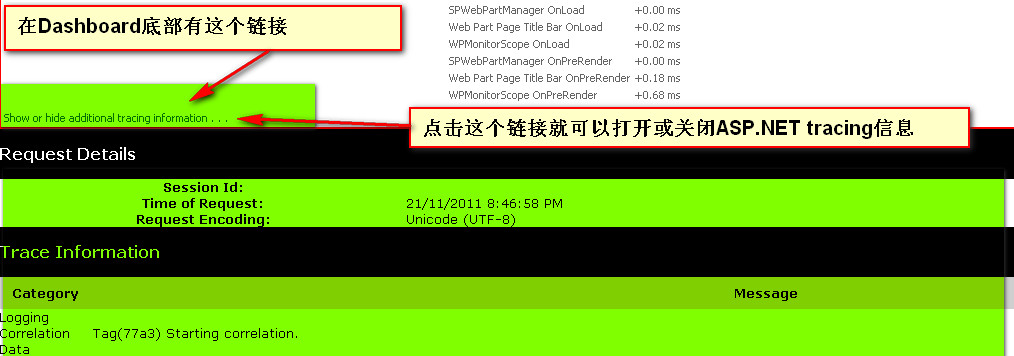
SPDeveloperDashboardSettings 类还有其它的一些属性,具体的说明请参见(SPDeveloperDashboardSettings),其中重要的属性有:
MaximumCriticalEventsToTrack,MaximumSQLQueriesToTrack,RequiredPermissions。
相关文章推荐
- Sharepoint学习笔记—Debug&TroubleShooting--Developer Dashboard的使用(3.向Assert and Critical Events段插入信息)
- Sharepoint学习笔记---Debug&TroubleShooting--使用ULS Log跟踪Solution错误信息
- Sharepoint学习笔记—Debug&TroubleShooting--SPDisposeCheck内存泄漏检查工具的使用
- Sharepoint学习笔记---Debug&TroubleShooting-如何让Sharepoint2010网站返回详细错误信息
- SharePoint【调试,诊错系列】-- Developer Dashboard的使用(4.显示ASP.NET Tracing信息)
- Sharepoint学习笔记---Debug--使用ULS Log跟踪Solution错误信息
- Sharepoint学习笔记---Debug&TroubleShooting--一种调试Sharepoint2010 Solution的快捷方式
- Sharepoint学习笔记-- Debug&TroubleShooting--调试Sharepoint环境中的Javascript/ECMAScript
- Sharepoint学习笔记—Debug&TroubleShooting--工具清单
- Sharepoint学习笔记-- Debug&TroubleShooting--如何在Windows 2008中部署dll到GAC
- Sharepoint学习笔记—Debug&TroubleShooting--寻找 WSS_Logging下的ULSTraceLog
- 学习笔记:asp.net中使用跟踪(trace)
- ASP.NET学习笔记[2] - 关于使用Master.Page的几点注意事项
- ASP.NET Core 2 学习笔记(十一)Cookies & Session
- ASP.NET学习笔记四之段落&文本格式化&样式&链接
- 【Ext.Net学习笔记】01:在ASP.NET WebForm中使用Ext.Net
- Asp.net core 2.0.1 Razor 的使用学习笔记(三)
- 学习笔记--asp.net主题和外观(转自msdn,仅为自己学习存储和有意读者使用)
- 【原创】Asp.Net MVC学习笔记之-使用AcceptVerbs标签来制定Action的响应行为
- ASP.NET MVC学习笔记-----使用自定义的View Engine
